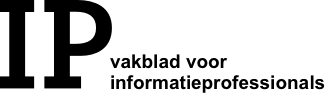Door Leen Liefsoens
Microsoft Planner, ClickUp en Quire zijn teamgebaseerde projectmanagementapplicaties. Ideaal om in een team alle taken af te stemmen, maar ook voor je eigen taken zijn deze tools heel geschikt. Jij bepaalt welke werkzaamheden er wanneer en door wie worden gedaan.
MICROSOFT PLANNER
Ben je gewend om te werken met de Office 365-producten, dan is Microsoft Planner een goede aanvulling om zicht te krijgen in je eigen werkzaamheden en die van je teamgenoten. Planner werkt naadloos samen met andere onderdelen van Office 365, zoals Teams en Outlook. Bovendien is de taakbeheertool To Do met Planner geïntegreerd. Gebruik To Do om (dagelijkse) takenlijsten te maken en ga over op Planner voor een visuele weergave om makkelijker de voortgang per project bij te houden.
Voor ieder project maak je in Planner een plan aan. Een plan bestaat uit inhoudrijke taken met functies, zoals vervaldatums, herinneringen, bestanden, notities, controlelijsten en kleurgecodeerde labels. De taken hang je in Planner onder kolommen, zogenaamde buckets, volgens de kanbanprincipes. Traditioneel staat elke kolom op een kanbanbord voor een werkfase, bijvoorbeeld: Te doen, Bezig en Gedaan. Of je kunt je eigen varianten hierop bedenken. Bij een project waar je met meerdere personen aan werkt, wijs je taken toe aan collega’s. De weergave Grafieken geeft de verhouding van taken weer qua voortgang, status en hoe ze toegewezen zijn. De weergave Planningplaatst alle taken in een agenda, gebaseerd op hun einddatum.
Planner maakt deel uit van het Microsoft Office 365-pakket. Je opent Planner in je eigen Office 365-omgeving via het startprogramma voor apps, of ga naar tasks.office.com. Ook is Planner beschikbaar voor mobiele devices; klik daarvoor in Planner zelf op Planner-apps downloaden.
CLICKUP
Mis je in Microsoft Planner de tijdlijnweergave? Dan is ClickUp een betere keuze. Met maar liefst tien verschillende weergaven is ClickUp de uitblinker in visueel takenmanagement. ClickUp kent een hiërarchische opbouw: een Workspace (een bedrijf) bevat Spaces (afdelingen van een bedrijf), Spaces bevatten vervolgens Folders (projecten van een afdeling), en binnen Folders kun je Lists aanmaken. Deze lijsten zijn ten slotte opgebouwd uit taken die moeten worden uitgevoerd. Net zoals bij Microsoft Planner gaat het hier om inhoudrijke taken met diverse functies.
Naast dat ClickUp visueel sterk is, onderscheidt het zich ook in de integratiemogelijkheden met andere tools, zoals bijvoorbeeld Dropbox, Google Calendar, Slack, Grammerly, Evernote, Microsoft Teams en Microsoft Outlook. Gebruik het externe integratieplatform Zapier om nog meer tools te koppelen met ClickUp.
ClickUp biedt vijf verschillende prijspakketten aan waarbij het ‘gratis’ pakket alle functies bevat, inclusief samenwerken met andere ClickUp-gebruikers die gebruikmaken van deze gratis versie. Open ClickUp via app.clickup.com of gebruik de desktop of mobiele versies.
QUIRE
Voor een tool met een clean uiterlijk zonder toeters en bellen moet je bij Quire zijn. Net als Microsoft Planner is de opbouw van Quire gebaseerd op de kanbanprincipes. Quire biedt vier mogelijke weergaven voor je taken: lijst, bord, tijdlijn en kalender. Via de tab Overview krijg je de grafieken voor meer inzicht in je taken.
Quire blinkt uit in eenvoud. Het is de meest gebruiksvriendelijke met de meest rechttoe rechtaan workflow van de drie hier besproken tools. Via de uitgebreide en heldere gids leer je werken met Quire. En je kunt de hulp inschakelen van de actieve gebruikerscommunity. Krijg toegang tot Quire via quire.io of gebruik de mobiele versies.
Leen Liefsoens is redacteur van IP en senior informatiespecialist bij de bibliotheek van De Haagse Hogeschool.
Deze bijdrage komt uit het digitale magazine IP #7-2022. Klik op de onderstaande button om het hele nummer te lezen.